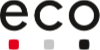Mit dieser Anleitung zeigen wir Schritt für Schritt, wie es möglich ist, ein Bildsignal aus vMix als Livestream zu streamen.
Dieses Setting bietet sich dann an, wenn man Inhalte plant, bei denen verschiedene Sprecherinnen und Sprecher teils vor Ort und teils digital dazugeschaltet sind.
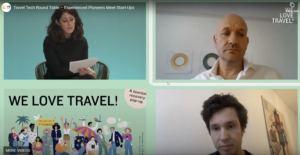
Die Sprecherinnen und Sprecher sind teils vor Ort und teils zugeschaltet.

Im Livestream sind Logos und Grafiken eingebunden.
Die Software vMix gibt es in verschiedenen Preis-Modellen. Auf der Website kann man sich eine „Free Trail Version“ herunterladen.
Die Software ist nur für Windows verfügbar.
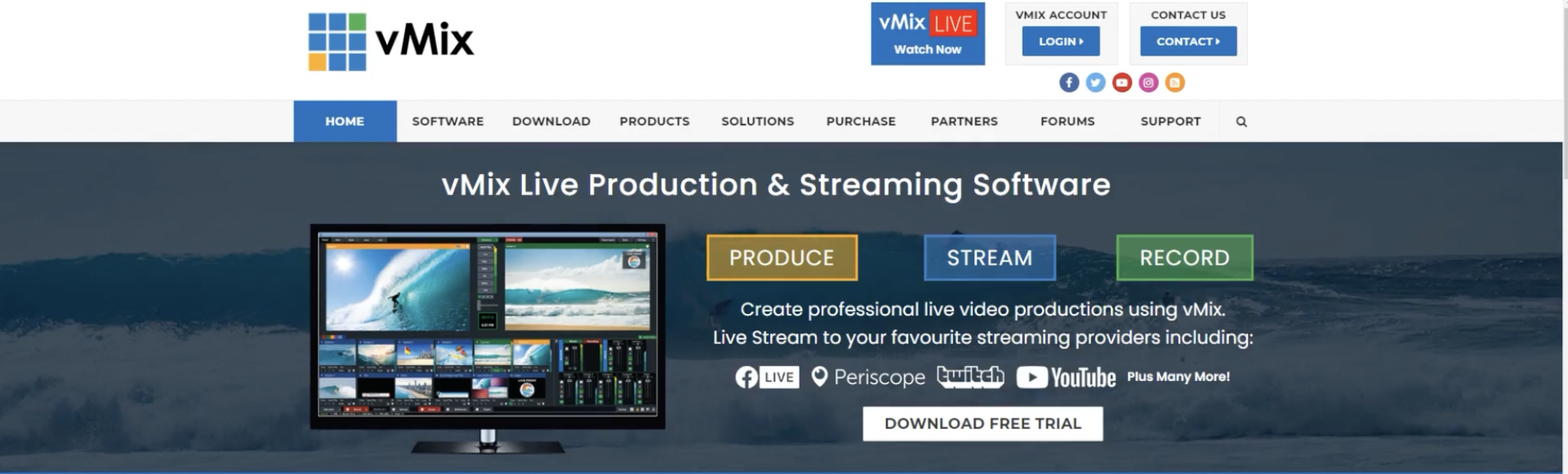
Nach der Installation sieht man diese Oberfläche. Sie zeigt die Möglichkeiten für die Bild- und Ton-Regie:
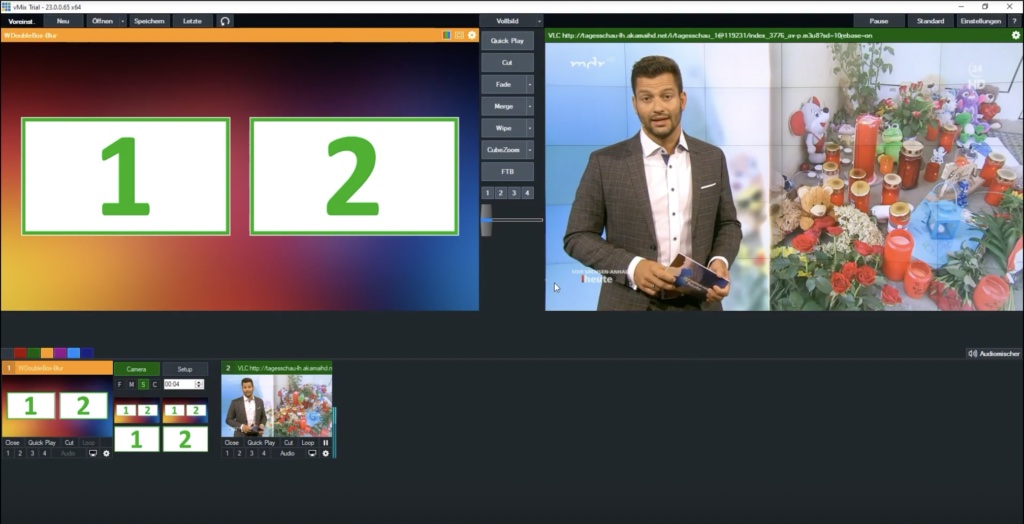 Man kann vorgefertigte Layouts auswählen, indem man links unten auf „Input hinzufügen“ klickt und dann auf „virtuelle Studios“ geht. Ebenso ist es möglich, selber ein Layout zu bauen.
Man kann vorgefertigte Layouts auswählen, indem man links unten auf „Input hinzufügen“ klickt und dann auf „virtuelle Studios“ geht. Ebenso ist es möglich, selber ein Layout zu bauen.
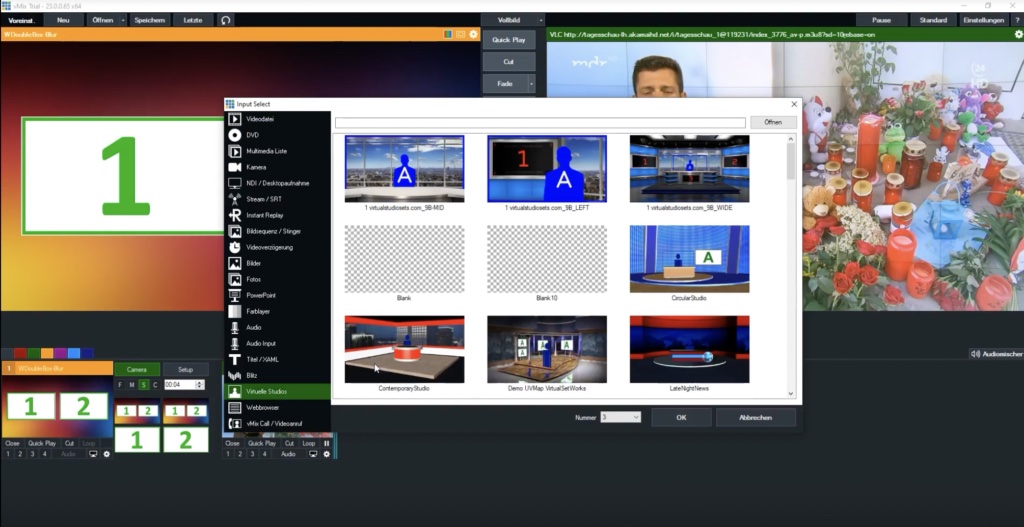 Hier sieht man links oben das ausgewählte Layout mit insgesamt drei Positionen.
Hier sieht man links oben das ausgewählte Layout mit insgesamt drei Positionen.
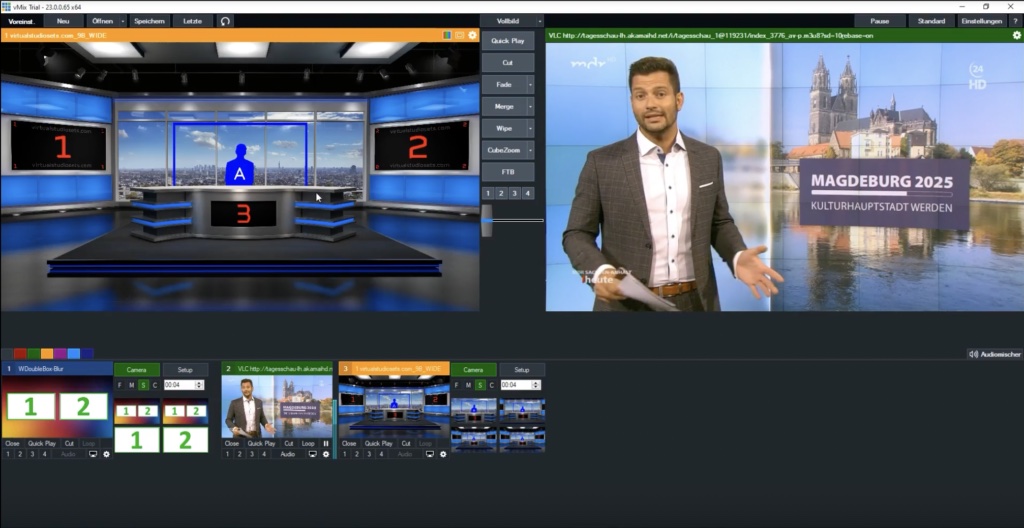 Wenn man die Teilnehmerinnen und Teilnehmer dazu holen möchte, klickt man unten links auf den Reiter „Input hinzufügen“ und dann auf „vMix Call/Videoanruf“. Als Nächstes muss das Passwort kopiert werden. Das ist eine mehrstellige Zahlenreihenfolge. Dann auf „Ok“ klicken. Dieses brauchen die Teilnehmer, die sich dazuschalten sollen.
Wenn man die Teilnehmerinnen und Teilnehmer dazu holen möchte, klickt man unten links auf den Reiter „Input hinzufügen“ und dann auf „vMix Call/Videoanruf“. Als Nächstes muss das Passwort kopiert werden. Das ist eine mehrstellige Zahlenreihenfolge. Dann auf „Ok“ klicken. Dieses brauchen die Teilnehmer, die sich dazuschalten sollen.
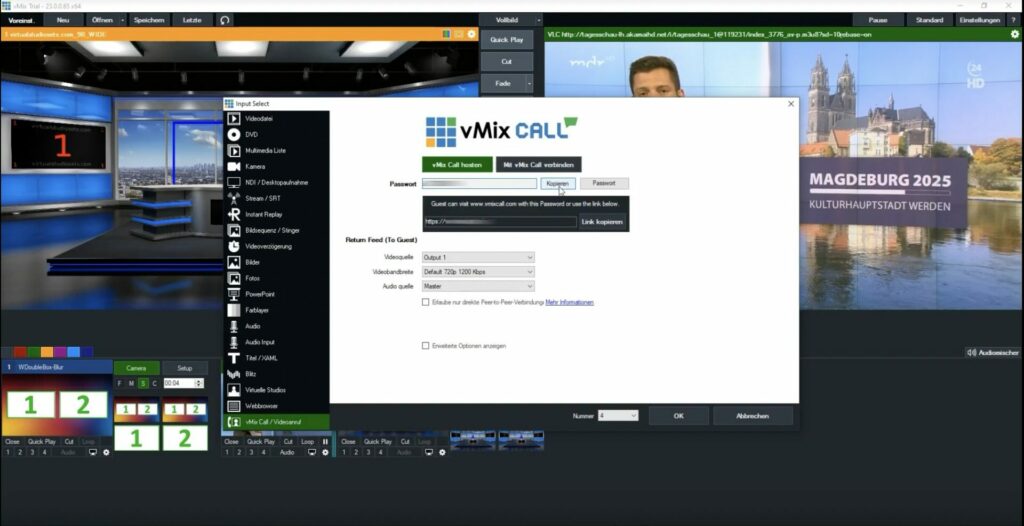
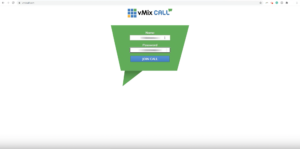 Als Nächstes gehen die Teilnehmerinnen und Teilnehmer auf die Seite vmixcall.com. Dort müssen Name und Passwort eingetragen werden. Anschließend auf „Join Call“ klicken.
Als Nächstes gehen die Teilnehmerinnen und Teilnehmer auf die Seite vmixcall.com. Dort müssen Name und Passwort eingetragen werden. Anschließend auf „Join Call“ klicken.
Die Webcam des Teilnehmers erscheint links oben mit einer roten Umrandung. Das Fenster lässt sich größer oder kleiner ziehen, wenn Du mit dem Cursor an der unteren Ecke aufziehst.
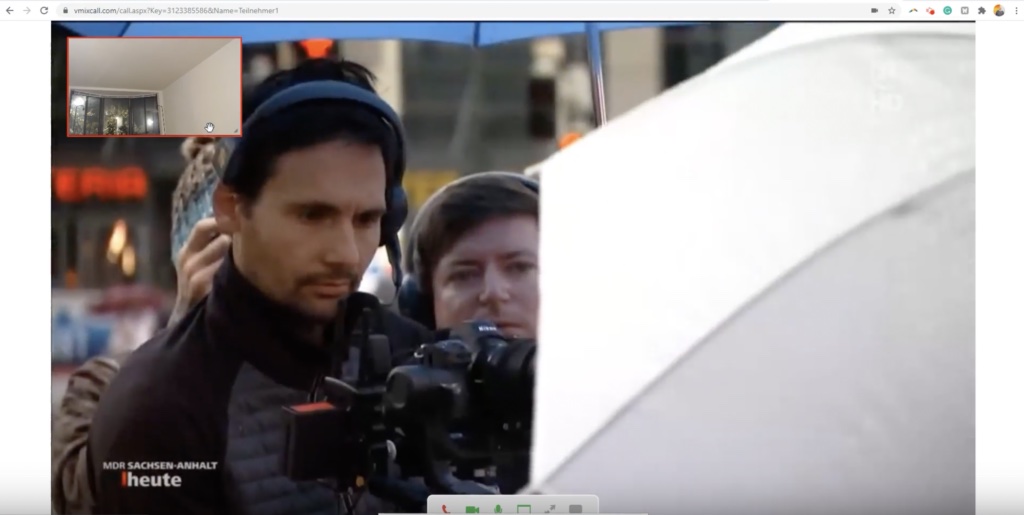 Als Teilnehmerin oder Teilnehmer siehst Du, was gerade im Programm läuft. Das ist für den Ablaufplan sehr hilfreich, weil vielleicht noch eine andere Präsentation läuft und der nächste Programmpunkt noch nicht an der Reihe ist.
Als Teilnehmerin oder Teilnehmer siehst Du, was gerade im Programm läuft. Das ist für den Ablaufplan sehr hilfreich, weil vielleicht noch eine andere Präsentation läuft und der nächste Programmpunkt noch nicht an der Reihe ist.
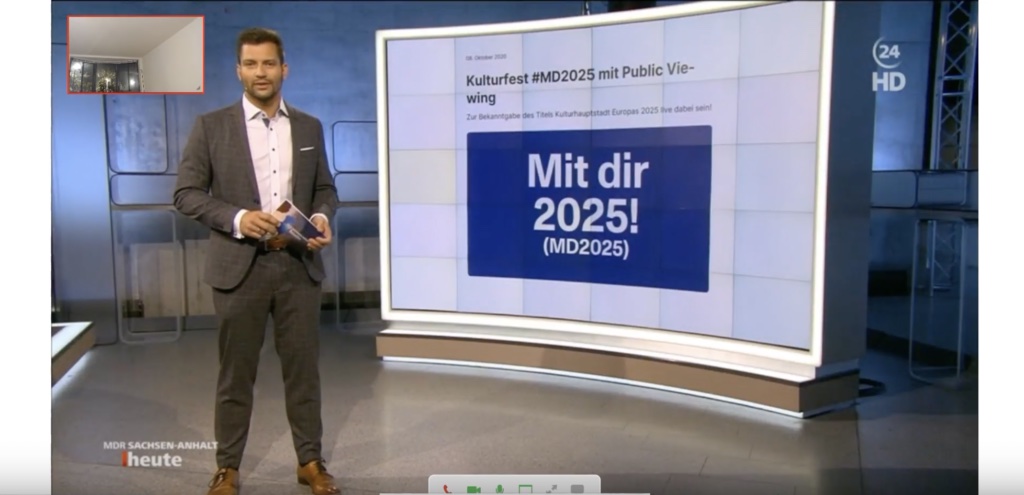 Das Programm kann dann gleichzeitig zu Contentflow gestreamt werden. Dafür klickst Du unten in der Leiste auf „Stream“ und kannst dort die Stream-URL und den Stream Key eingeben.
Das Programm kann dann gleichzeitig zu Contentflow gestreamt werden. Dafür klickst Du unten in der Leiste auf „Stream“ und kannst dort die Stream-URL und den Stream Key eingeben.
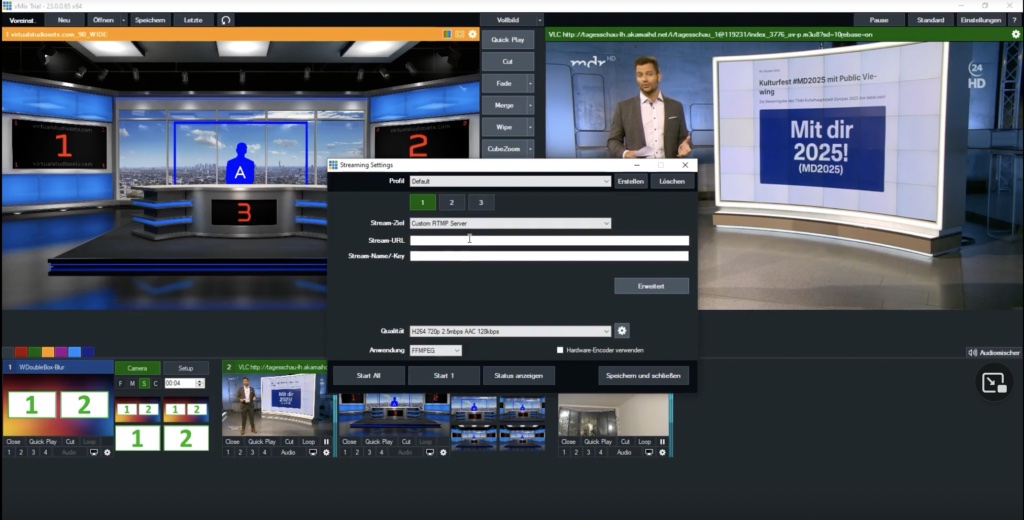 Anschließend auf „Speichern und schließen“ klicken. Dann sollte das Signal in der Contentflow Livestreaming-Plattform ankommen und kann von dort gestreamt werden, etwa in einem Player für eine Website.
Anschließend auf „Speichern und schließen“ klicken. Dann sollte das Signal in der Contentflow Livestreaming-Plattform ankommen und kann von dort gestreamt werden, etwa in einem Player für eine Website.
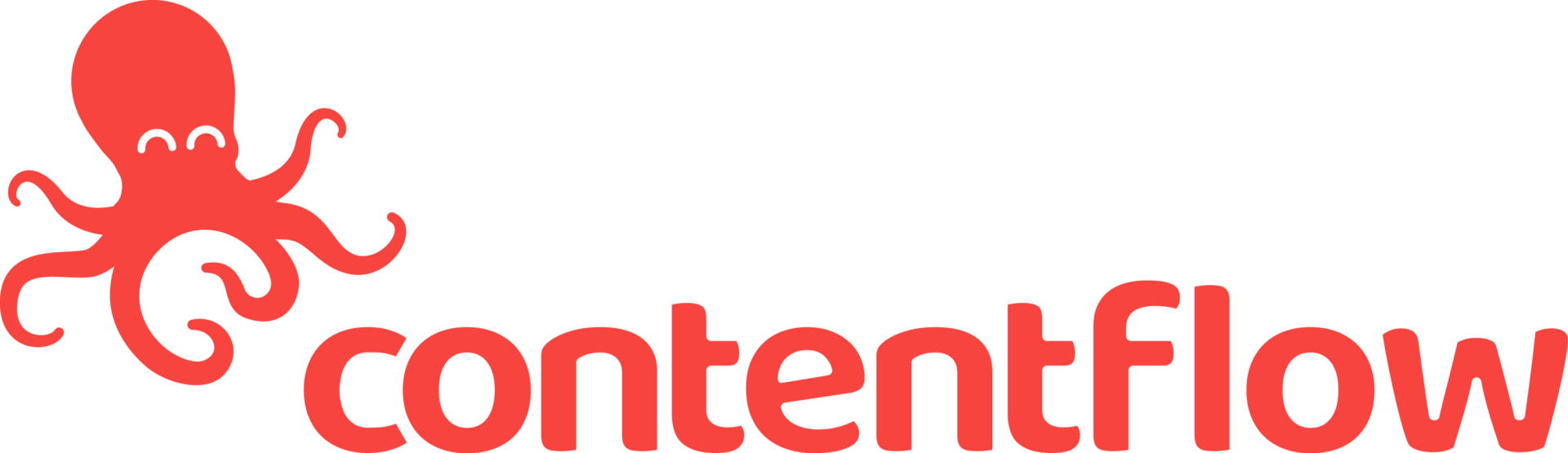
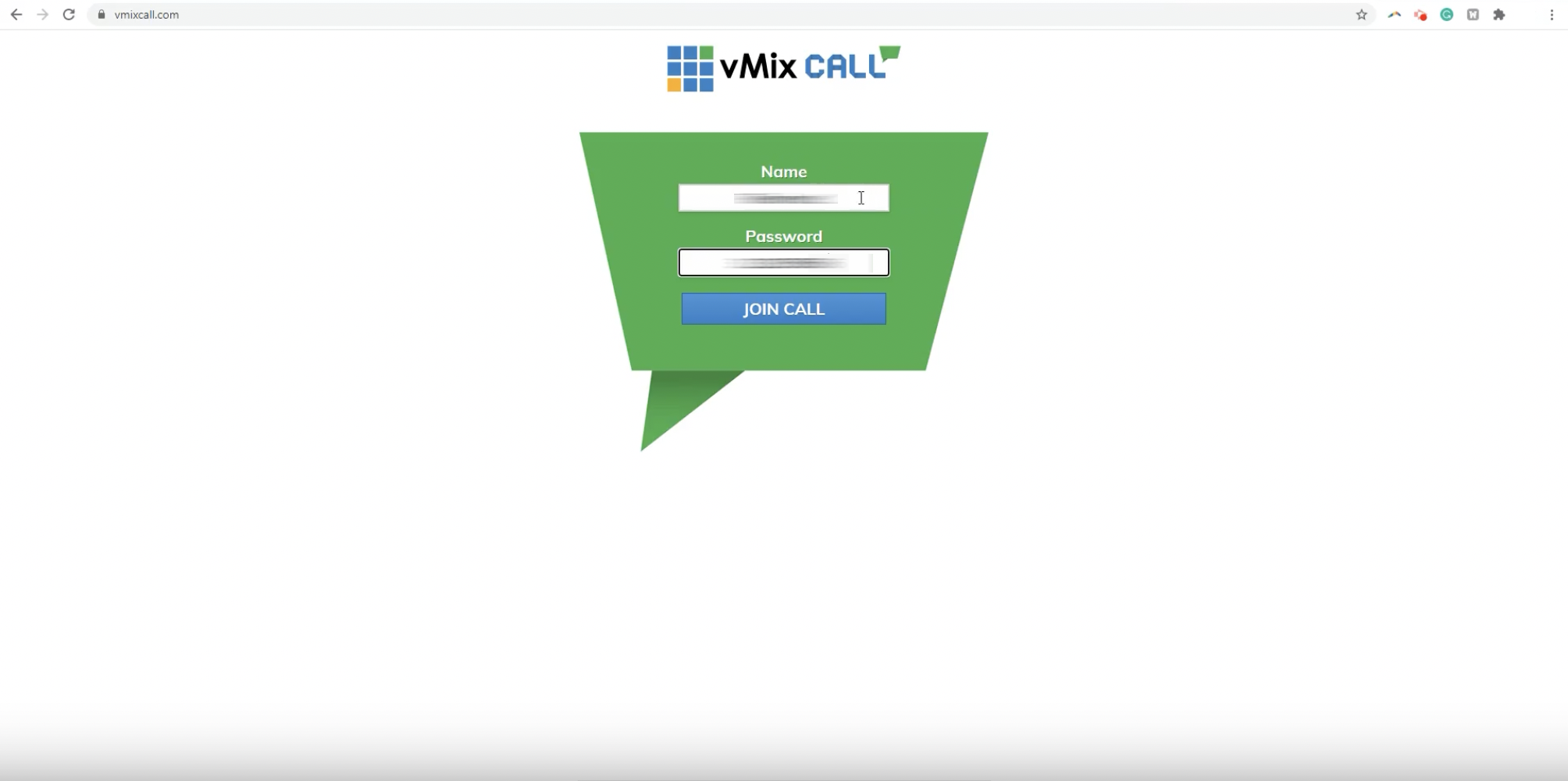

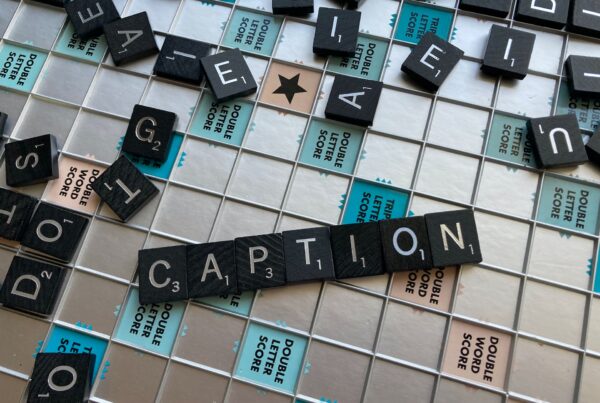

 Dieses Projekt wurde kofinanziert durch das Programm „Horizont 2020“ der Europäischen Union unter der Grant Agreement Nr. 876239, 959379 & 965502.
Dieses Projekt wurde kofinanziert durch das Programm „Horizont 2020“ der Europäischen Union unter der Grant Agreement Nr. 876239, 959379 & 965502.